Page 1
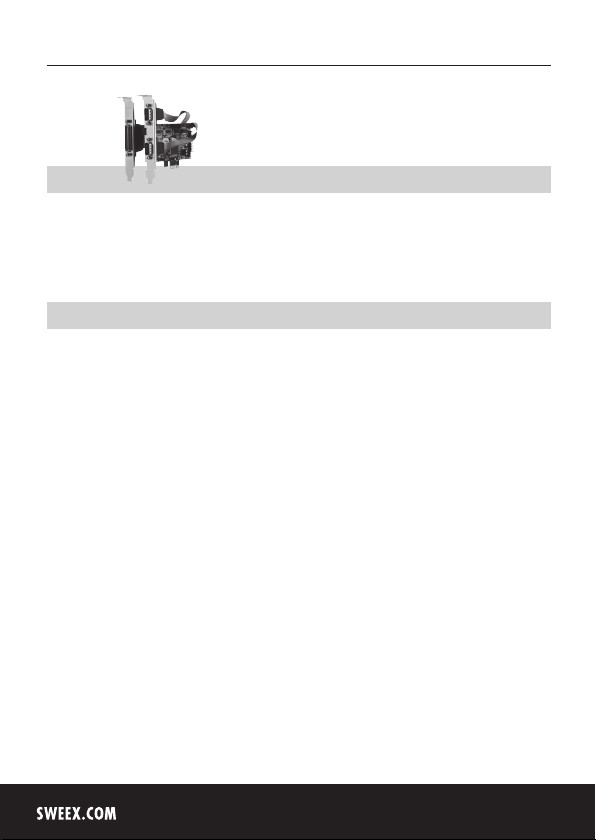
Nederlandse versie
PU013 Sweex 1 Port Parallel & 2 Port Serial PCI Card
Inleiding
• Stel de PU013 niet bloot aan extreme temperaturen. Plaats het apparaat niet in direct zonlicht of in de dichte nabijheid van
verwarmingselementen.
• Gebruik de PU013 niet in een extreem stoffige of vochtige omgeving.
• Voorkom harde schokken of stoten van het apparaat, hierdoor zou de interne elektronica beschadigd kunnen raken.
Hardware Installatie
1. Zorg ervoor dat de computer uitstaat en er geen netspanning is.
2. Haal ook de printer- en de monitorkabel los, deze beschikken namelijk over een eigen voeding.
3. Schroef nu de computerbehuizing open.
4. Zorg vervolgens dat je jezelf ontdoet van eventuele statische elektriciteit. Dit kan o.a. door een (blanke) buis van de CV of
een ongeschilderde waterleiding vast te pakken. Let wel op dat hierbij geen magnetische schroevendraaier wordt gebruikt.
Raak nog even het ijzeren frame van de PC behuizing aan. Vermijd directe aanraking van de contactpunten van het PCI slot en
contactpunten van de grafische kaart.
5. Lokaliseer een vrij PCI slot en verwijder het metalen beschermplaatje dat in de computerbehuizing voor het desbetreffende slot
zit. Raadpleeg de handleiding van je computer om het PCI slot te vinden.
6. Indien mogelijk, maak de kaart met schroefjes vast, zodat deze niet vrij kan bewegen.
7. Wanneer de kaart succesvol is gemonteerd, controleer dan ook of alle overige kaarten nog op de juiste manier in de
uitbreidingssloten zitten. Het kan voorkomen dat door het toevoegen van een nieuwe kaart, de overige kaarten een stukje
omhoog komen, waardoor de desbetreffende kaarten of zelfs de gehele computer niet meer werkt.
8. Maak de computerbehuizing dicht en sluit alle kabels weer correct aan.
9. Zet de computer aan.
26
Page 2

Installatie Windows XP
Na opstarten van de computer verschijnt dit venster.
Kies “Niet deze keer” (“No not this time”) en klik op “Volgende” (“Next”).
Nederlandse versie
Plaats de Sweex CD-ROM in de CD-ROM speler. Als de CD-ROM al in de speler zat, doe dan de CD-ROM lade open en weer dicht.
Windows zal dan automatisch de drivers installeren.
Als windows geen drivers kan vinden, kies dan in het bovenstaande venster voor “Installeer vanaf een specifieke locatie” (“Install
from a list or specific location”).
27
Page 3
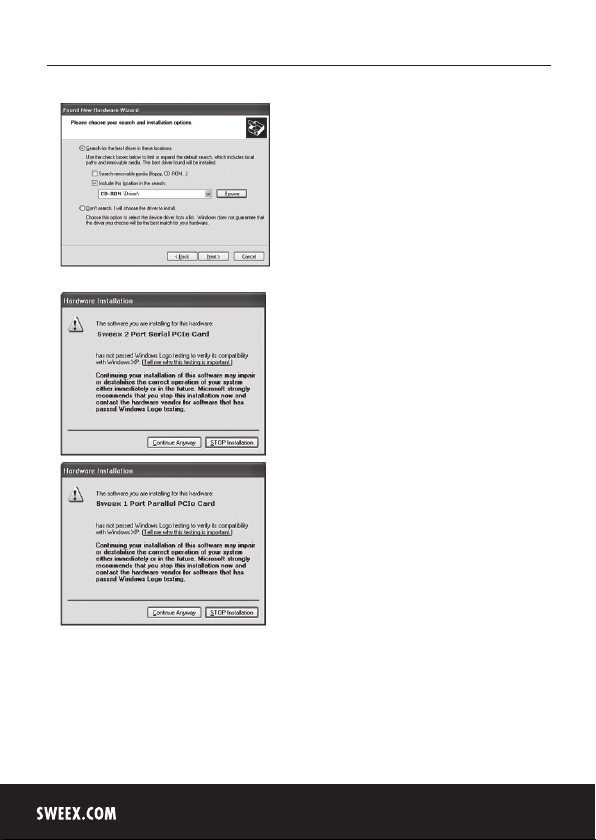
Nederlandse versie
Klik op “Bladeren” (“Browse”) en verwijs naar de Sweex CD-ROM om de drivers te vinden. Klik op “Volgende” (“Next”).
Mogelijk merkt Windows op dat de driver niet gecertificeerd is. Dit is geen probleem voor het goed functioneren van de kaart. Alle
Sweex producten en bijbehorende drivers worden uitvoerig getest. Kies hier voor de optie “Toch doorgaan” (“Continue Anyway”).
28
Page 4

Klik op “Voltooien” (“Finish”) om de installatie af te sluiten.
Wellicht verschijnt het eerste venster opnieuw. Herhaal dan deze procedure.
Installatie Windows Vista
Na opstarten van de computer verschijnt dit venster.
Nederlandse versie
Klik op “Lokaliseer en installeer driver software” (“Locate and install driver software”).
29
Page 5

Nederlandse versie
Plaats de Sweex CD-ROM in de CD-ROM speler. Als de CD-ROM al in de speler zat, doe dan de CD-ROM lade open en weer dicht.
Windows zal dan automatisch de drivers installeren.
Als windows geen drivers kan vinden, kies dan in het bovenstaande venster voor “Ik heb geen cd. Laat me andere opties zien.”
(“I don’t have a disc. Show me other options.”).
Klik om te zoeken naar drivers op mijn computer. (“Browse my computer for driver software”).
Verwijs naar de Sweex CD-ROM om de drivers te vinden.
30
Page 6

Nederlandse versie
Mogelijk merkt Windows op dat de driver niet gecertificeerd is. Dit is geen probleem voor het goed functioneren van de kaart. Alle
Sweex producten en bijbehorende drivers worden uitvoerig getest. Kies hier voor de optie “Toch doorgaan” (“Install this driver
software anyway”).
Vervolg de stappen om de installatie te voltooien. Wellicht verschijnt het eerste venster opnieuw. Herhaal dan deze procedure.
Poort instellingen Parallel
De instellingen van de LPT poort kunnen als volgt bekeken en gewijzigd worden:
Ga naar START -> instellingen -> configuratiescherm
Open in dit scherm “Systeem”. Ga naar het tabblad “Hardware” -> “apparaatbeheer”.
Klap in het apparaatbeheer scherm de “Poorten (COM & LPT)” open en selecteer: Sweex 1 Port Parallel PCI Card
Open de eigenschappen ervan door op de rechter muisknop te drukken.
Het volgende scherm verschijnt:
Selecteer het tabblad “Poort instellingen” (“Port settings”).
Hier kun je de huidige LPT poort zien en eventueel een andere kiezen. Let hierbij op dat u geen poort kiest die al in gebruik is
door de computer. Dit kan namelijk resulteren in een conflict.
31
Page 7

Nederlandse versie
Poort instellingen Serieel
De instellingen van de COM poorten kunnen als volgt bekeken en gewijzigd worden:
Ga naar START -> instellingen -> configuratiescherm
Open in dit scherm “Systeem”. Ga naar het tabblad “Hardware” -> “apparaatbeheer”.
Klap in het apparaatbeheer scherm de “Poorten (COM & LPT)” open en selecteer: Sweex 2 Port Serial PCI Card (COMxx)
Open de eigenschappen ervan door op de rechter muisknop te drukken.
Het volgende scherm verschijnt:
Selecteer het tabblad “Poort instellingen” (“Port settings”) en druk vervolgens op “Geavanceerd” (“Advanced…”).
Hier kun je de huidige COM poort zien en eventueel een andere kiezen. Let hierbij op dat u geen poort kiest die al in gebruik is
door de computer. Dit kan namelijk resulteren in een conflict.
Dit product is niet geschikt voor alle hardware key dongles.
32
Page 8

Nederlandse versie
Garantie
Voor de meeste Sweex producten geldt een garantietermijn van 3 jaar. Op Graphics Cards en Consumer Electronics biedt
Sweex 2 jaar garantie. Op meegeleverde software, oplaadbare batterijen en accu’s geven wij geen support of garantie.
Afhandeling van garantie vindt alleen plaats via het verkooppunt waar het betreffende artikel is aangekocht.
Alle merknamen en daaraan verbonden rechten genoemd in deze handleiding zijn en blijven eigendom van de rechtmatige
eigenaar.
33
